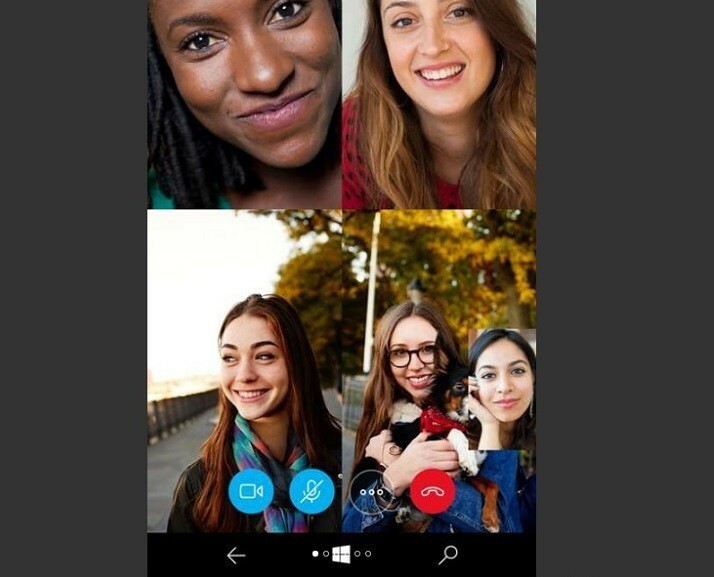Denne software holder dine drivere kørende og holder dig dermed beskyttet mod almindelige computerfejl og hardwarefejl. Tjek alle dine chauffører nu i 3 nemme trin:
- Download DriverFix (verificeret downloadfil).
- Klik på Start scanning for at finde alle problematiske drivere.
- Klik på Opdater drivere for at få nye versioner og undgå systemfejl.
- DriverFix er blevet downloadet af 0 læsere denne måned.
Er du træt af at se Skype-annoncer overalt? Hvis du vil slippe af med eller fjern Skype-annoncer der vises i startmenuen og også i chatvinduet, skal du følge trinene nedenfra og lære at bruge en "ren" Skype-app og miljø.

De nyeste versioner af Skype bringer irriterende annoncer, der vises ikke kun i startmenuen, men også i chatvinduerne, som kan være stressende for os alle. Af samme grunde hørte jeg endda brugere, der er det afinstallation af Skype fra deres Windows 10, 8 og Windows 8.1 enheder. Under alle omstændigheder, hvis du er træt af disse annoncer, skal du lære at deaktivere det, da der er en nem metode, der kan anvendes i den sags skyld. Denne procedure kan udføres på ethvert Windows-system, så nedenstående trin er også kompatible med Windows 10, 8 og Windows 8.1-enheder.
Sådan blokeres Skype-annoncer på pc
1. Brug kontrolpanelet
- Først skal du åbne Kontrolpanel på din Windows 10, 8-enhed.
- Du kan få adgang til Kontrolpanel ved at trykke på Win + R og ved at søge efter "kontrol"; klik på “ok” og kør derefter Kontrolpanel. Du kan også bare søge efter Kontrolpanel ved hjælp af Windows-søgefunktionen - skriv bare ordet "kontrol" i søgefeltet og vælg Kontrolpanel på den liste, der vises.
- Fra kontrolpanelet skal du vælge Netværk og internet (netværk og delingscenter)

- Fra vinduet, der vises, skal du trykke på fanen "sikkerhed".
- Klik derefter på "begrænsede websteder" fra det første felt.
- Herefter trykker du på knappen "websteder".

- En dialogboks, der kaldes "begrænsede websteder", skal nu vises.
- Skriv den samme dialogboks https://apps.skype.com/.

- Gem dine ændringer, og luk Kontrolpanel.
- Genstart nu bare Skype og nyd det annonceringsfrie program. I stedet for de irriterende annoncer, skal du nu se en tom pladsholder.
Når vi taler om at blokere annoncer, kan du også blokere dem i din browser. Der er mange browserudvidelser, der giver dig mulighed for at deaktivere annoncer og nyde en jævn browseroplevelse. Her er nogle eksempler på sådanne udvidelser:
- Adguard AdBlocker-udvidelsen er nu tilgængelig på Microsoft Edge
- Adblock og Adblock Plus-udvidelser er tilgængelige nu til Microsoft Edge
- Sådan blokeres Bing-annoncer i Windows 10, 8.1
Perfekt; du ved nu, hvordan du fjerner Skype-annoncer fra startmenuen og chatvinduet. Husk, at denne metode kan anvendes på ethvert Windows-system, så du når som helst kan prøve det på din egen Windows 10, 8 og Windows 8.1-enhed.